Bemutató létrehozása a Nero Vision

Ebben a cikkben szeretnék beszélni létre digitális fotóalbumok, vagy ahogy ők nevezik - diavetítés. Természetesen erre a célra, sok speciális alkalmazások, de miért is kell találni őket, ha minden szükséges eszközöket és ez egy multimédia óriás.
Ehhez szükség van egy segédprogram Vision, kap, hogy lehet közvetlenül a „Start” vezérlőpanel az asztalon vagy a menün keresztül „StartSmart” a programban. Ha úgy dönt, a második lehetőség, akkor végre kell hajtania a következő műveletsorozatot: Tab „létrehozása és szerkesztése” - Válassza a „Create a diavetítés a képek.” Ezután kezdetét Vision alkalmazás.
A kilövési listáját mutatja projekteket lehet az új felületen. Előadás mentéséhez, több formátumok: DVD, Video CD, HD-BURN, miniDVD, Super Video CD és AVCHD.
Lépésről lépésre útmutató létrehozása előadást Nero
Ahhoz, hogy egy új projekt indítását, kattintson a lehetőséget „Új csoport”, akkor meg kell jelennie egy ablak, egy üres területen, ahol meg kell adnia a nevét a jövőben a diavetítés.
Minden alapértelmezett elemek jelennek meg a képernyőn 10 másodpercig, de persze, ez a beállítás módosítható. Az első módszer lehetővé teszi, hogy csinálni a pályán: Húzza meg a szélén a fotó az egérrel. Ha rákattint a keret, akkor nyissa meg további tulajdonságokat, ahol beállíthatja a időtartam a 4/100 másodperc.
A multimédiás projekt még izgalmasabb, akkor biztosnak kell lennie abban, hogy adjunk zenei kísérettel. Válassza ki a kedvenc dala, és tedd a mérlegre a fül „Audio Show.” Ha azt szeretnénk, hogy a hangerőt egy dal vagy klip, kattintson a pályán nevű AUDIO1 kétszer.
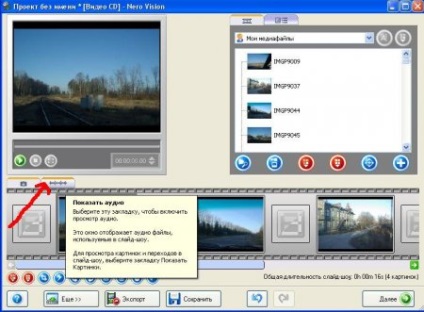
Ha szükséges, akkor csatolni kell a film szöveges tartalom: név, cím, felirat és egyéb megjegyzését a szöveget, akkor válassza ki az egyes hatásokat. Mérete, időtartama a tüntetés vonal, betűtípus, szín és egyéb elemeket.
Különleges szűrők és átmenetek egy külön lapon: itt van, ahol tivornyázást még a legigényesebb felhasználók számára. Gyönyörű személyzeti változások teszik a videó sokkal izgalmasabb.
Értékelni az eredményeket, akkor azonnal, anélkül, hogy elhagyná a munkaterületet a képre kattintva „Start”. Ha minden jól sikerült - elmenti a dokumentumot!